
جدول المحتويات:
- مؤلف John Day [email protected].
- Public 2024-01-30 07:40.
- آخر تعديل 2025-01-23 12:54.
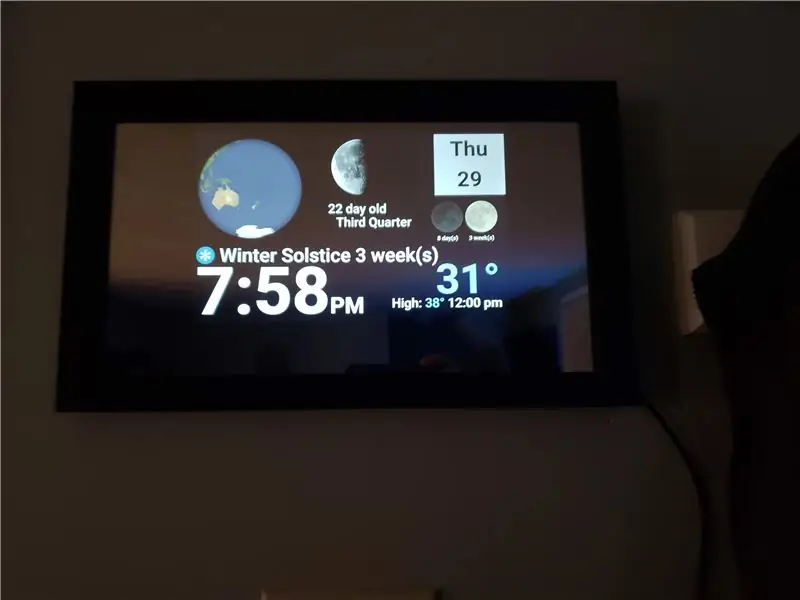
ساعة مرآة سحرية تعمل بالكمبيوتر اللوحي تُظهر القمر / الأرض والظروف الخارجية الحالية.
الخطوة 1: التثبيت
استنساخ المشروع على خادم ويب يدعم LAMP ، (PHP / Apache)
$ cd / var / www
استنساخ git $
ملف تكوين Apache2
ServerName moon.myserver.com ServerAlias moon.myserver.com ServerAdmin [email protected] DocumentRoot / var / www / MoonClock Options FollowSymLinks AllowOverride All يتطلب جميع الممنوحة تكوين إعدادات التطبيق
في إعدادات / مجلد المشروع ، انسخ settings.shadow.php إلى settings.php ، واضبط قيم php وفقًا للتكوين المحلي الخاص بك.
// weather API $ weatherAPIURL = 'https://api.forecast.io/'؛ $ weatherAPIKey = 'مفتاح API الخاص بي هنا'؛ خط العرض $ = '42.512000 '؛ خط الطول بالدولار = '-71.151510' ؛ خاصية مميزة
إذا كنت ترغب في الحصول على درجات حرارة مشفرة بالألوان ، والمزيد من اللون الأحمر للحرارة في الخارج ، والمزيد من اللون الأزرق للبرودة في الخارج ، فيمكنك إنشاء هذا التطبيق وتوجيهه إلى عنوان URL التالي لـ GitHub: https://github.com/khinds10/TemperatureAPI وتعيين العنصر الجديد إنشاء URL لقيمة PHP التالية
// واجهة برمجة تطبيقات درجة حرارة اللون $ temperatureColorAPI = 'https://my-temperature.api.net'؛
الخطوة الثانية: الإمدادات المطلوبة

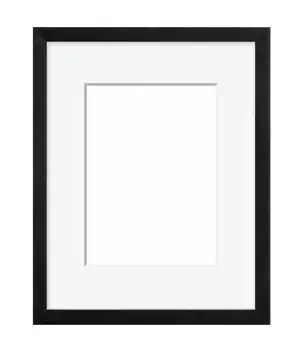


1) جهاز لوحي قديم
2) إطار صورة كبير بما يكفي لإحاطة الجهاز اللوحي تمامًا بالداخل
3) 2 طريقة حجم المرآة مقطوعة لتناسب الإطار
4) قطعة رقيقة من الخشب ، مقطوعة بنفس الارتفاع × العرض لإطار الصورة نفسه. سيتم إرفاق هذا بالجزء الخلفي من إطار الصورة بالكامل ، مع الاحتفاظ بالكمبيوتر اللوحي بالداخل كما لو كان داخل صندوق رفيع.
الخطوة الثالثة: إنشاء المشروع

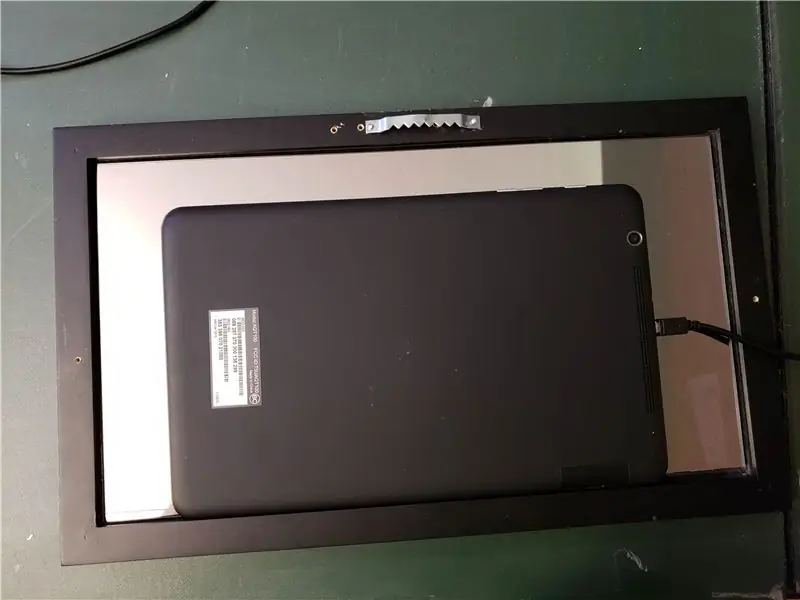


للحصول على مقياس جيد ، قم بطلاء اللوحة الخلفية (قطعة رقيقة من الخشب) لإطار الصورة باللون الأسود لمنعها من الظهور من خلال المرآة ثنائية الاتجاه.
ضع المرآة ذات الاتجاهين أمام الجهاز اللوحي ، لقد وضعت عصا طلاء (مطلية باللون الأسود أيضًا في المقدمة) لرفع شاشة الكمبيوتر اللوحي أعلى في الإطار لتظهر أكثر توسيطًا.
الخطوة 4: خطوات الإنهاء
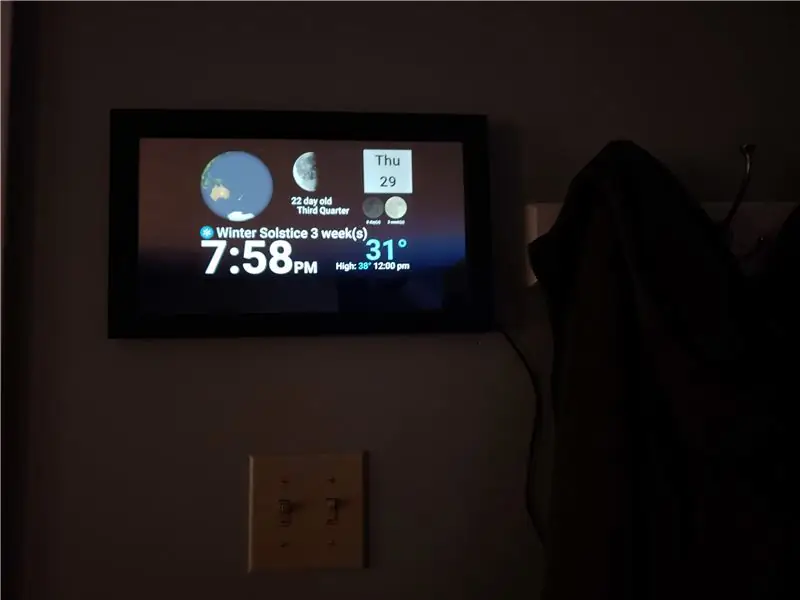
على الجهاز اللوحي نفسه ، قم بتثبيت تطبيق متصفح "نمط الكشك" ، وهو تطبيق يهدف إلى إبقاء الصفحة نفسها معروضة لفترات طويلة من الوقت. يجب أيضًا أن تحافظ على الشاشة قيد التشغيل ، بحيث لا يتم إيقاف تشغيلها بسبب عدم النشاط عندما تكون داخل الإطار.
قم بتوجيه تطبيق متصفح kiosk إلى موقع الويب الجديد الذي تم إنشاؤه أعلاه.
قم بلف اللوحة الخلفية (قطعة رقيقة من الخشب) على اللوحة ، قم بتعليقها على الحائط باستخدام طاقة USB في مكان قريب.
موصى به:
القرش الأرض: 4 خطوات
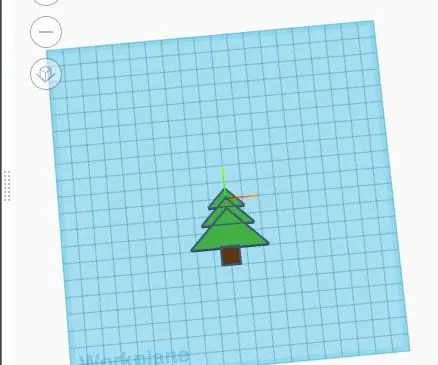
The Land Shark: تم إنشاء هذا التوجيه لتلبية متطلبات مشروع Makecourse في جامعة جنوب فلوريدا (www.makecourse.com) The Land Shark هو روبوت يتحكم فيه Arduino مع جميع إمكانات التضاريس وآلية لاستعادة القمامة
ساعة الأرض: 9 خطوات (بالصور)

The Earth Clock: The Earth Clock هو مشروع قمت بإنشائه من أجل تصور وجه الأرض وهو يتعرض للشمس في الوقت الحقيقي! & gt؛ & gt؛ إصدار جديد (طباعة ثلاثية الأبعاد) & lt؛ & lt؛
نافذة على الأرض: مباشرة من ISS: 3 خطوات

Window on the Earth: LIVE FROM THE ISS: أوه ، أحب حقيقة وجود كاميرات في محطة الفضاء الدولية ، وهناك بث مباشر على مدار الساعة طوال أيام الأسبوع ويمكنك دفقه إلى جهاز الكمبيوتر المحلي الخاص بك ، ولكن المفضل لدي هو استخدام التغذية كشاشة توقف ، عندما يكون الكمبيوتر في وضع الاستعداد. أملك
مشروع ITTT 2018 - الأرض: 5 خطوات

مشروع ITTT 2018 | الأرض: مرحبًا! أعطتني مدرستي مشروعًا حيث كان علي إنشاء نظام تفاعلي باستخدام Arduino وبناء ذلك في الحياة الواقعية. قررت أن أصنع عالمًا حيث تفاعلك مع المستشعرات والأزرار من شأنه أن يضيء البلدان ويجعل الكرة الأرضية تدور
مكعب LED مستوحى من المشرف إريك (شعب الأرض): 10 خطوات (بالصور)

المشرف إيريك المستوحى من مكعبات LED (شعب الأرض): من أو ما هو المشرف إريك - ولماذا تقوم ببناء هذا المشرف إريك هو BOX أو Cube أو أي شيء من برنامج TBS & quot؛ People of Earth & quot؛ وهو مضحك قليلاً. عرض حول الأشخاص الذين تم اختطافهم من قبل الأجانب - في معظم الأحيان
